如何关闭win10的用户账户控制 win10用户账户控制取消提示
更新时间:2024-05-09 08:42:09作者:xiaoliu
在使用Windows 10操作系统时,用户账户控制(UAC)是一项重要的安全功能,它可以帮助阻止恶意软件和应用程序对系统进行未经授权的更改,有时候用户可能感到烦恼,因为UAC会频繁弹出提示框,询问用户是否允许某些操作。如果您觉得这些提示过于烦扰,可以通过简单的步骤来关闭或调整UAC的设置,让您的系统更加顺畅和自由。接下来我们将介绍如何关闭Win10的用户账户控制以及取消提示。
步骤如下:
1.首先我们右键单击桌面上的电脑图标。选择“属性”
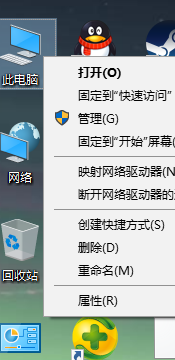
2.然后下拉的到最下面的“安全和维护”点击打开
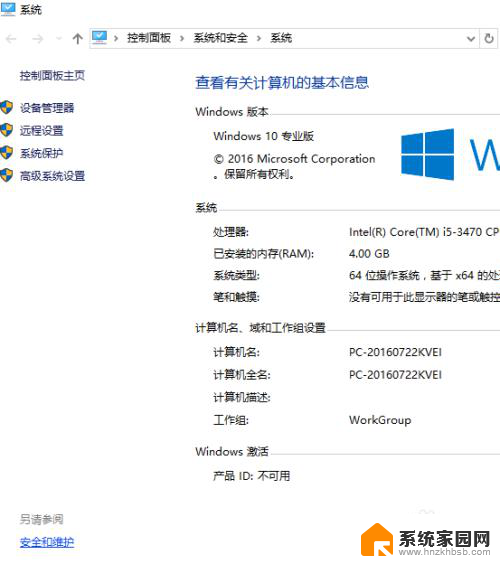
3.选择左面第三排的“更改用户控制设置”
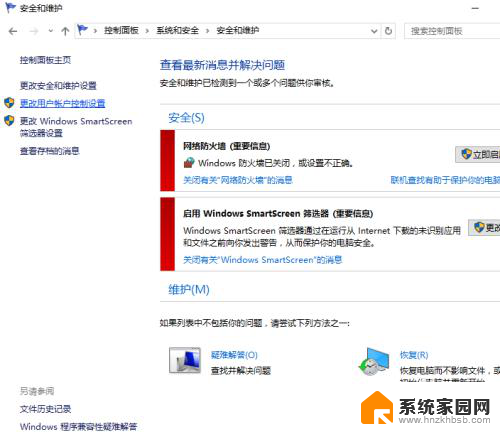
4.将小横杠下拉到最底“从不通知”然后单击“确定”
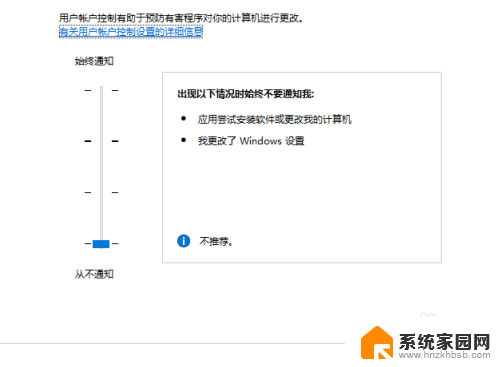
5.我们同样可以通过“控制面板”里的安全与维护选项做到
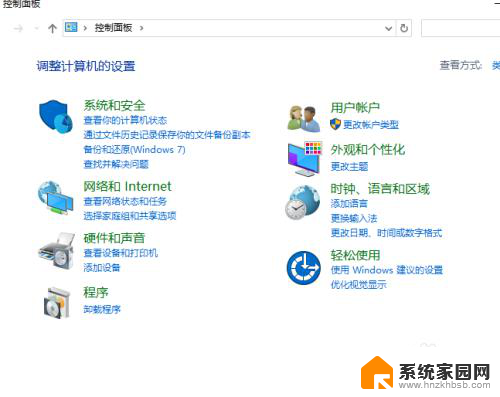
以上就是如何关闭win10的用户账户控制的全部内容,还有不懂得用户就可以根据小编的方法来操作吧,希望能够帮助到大家。
如何关闭win10的用户账户控制 win10用户账户控制取消提示相关教程
- win10用户账户控制弹窗怎么关闭 win10账户控制弹窗关闭教程
- win10运行提示怎么关 Win10系统如何关闭用户账户控制提示
- win10系统用户账户控制怎样关闭 如何彻底关闭Win10用户账户控制
- win10账户控制 win10用户账户控制设置步骤
- win10 变更用户等级 电脑用户账户控制通知等级修改步骤
- 电脑显示用户账户控制怎么办 win10软件每次打开都弹出账户控制窗口怎么解决
- win10电脑账户怎么删除账户 WIN10删除用户账户的步骤
- 关uac win10 命令行 如何使用DOS命令工具关闭Win10的UAC用户帐户控制
- 电脑用户账户怎么删除 WIN10如何删除用户账户
- win10怎么取消microsoft账户登录 如何从Windows 10中删除登录的Microsoft账户
- win10和win7怎样共享文件夹 Win10局域网共享问题彻底解决方法
- win10系统还原开机按什么键 电脑一键还原快捷键
- 怎么把一键锁屏添加到桌面 Win10系统桌面右键菜单锁屏快捷功能添加教程
- 打印机共享无法保存设置 win10共享打印机提示无法保存设置怎么解决
- win10电脑控制面板在哪里? win10系统控制面板怎么打开
- 电脑横屏怎么调成竖屏显示 win10怎么调整电脑屏幕方向
win10系统教程推荐
- 1 win10和win7怎样共享文件夹 Win10局域网共享问题彻底解决方法
- 2 win10设置桌面图标显示 win10桌面图标显示不全
- 3 电脑怎么看fps值 Win10怎么打开游戏fps显示
- 4 笔记本电脑声音驱动 Win10声卡驱动丢失怎么办
- 5 windows查看激活时间 win10系统激活时间怎么看
- 6 点键盘出现各种窗口 如何解决Win10按键盘弹出意外窗口问题
- 7 电脑屏保在哪里调整 Win10屏保设置教程
- 8 电脑连接外部显示器设置 win10笔记本连接外置显示器方法
- 9 win10右键开始菜单没反应 win10开始按钮右键点击没有反应怎么修复
- 10 win10添加中文简体美式键盘 Win10中文输入法添加美式键盘步骤